மைக்ரோசாஃப்ட் குழுக்கள் ஆன்லைன் கான்பரன்சிங்கிற்கு பல்வேறு வசதியான அம்சங்களை வழங்குகிறது. இருப்பினும், பல பயனர்கள் தங்கள் மைக்ரோஃபோன் குழுக்களில் வேலை செய்வதைத் தோராயமாக நிறுத்துவதாகவும், அவர்கள் அழைப்பின் போது சாதாரணமாகத் தொடர்புகொள்ள முடியாது என்றும் புகார் கூறுகின்றனர். நீங்கள் அதே சிக்கலை எதிர்கொண்டால், கவலைப்பட வேண்டாம். இங்கே சில முயற்சித்த மற்றும் உண்மையான திருத்தங்கள் உள்ளன.
முயற்சிக்க வேண்டிய திருத்தங்கள்:
பின்வரும் 5 திருத்தங்கள் மைக்ரோசாஃப்ட் டீம்களின் மைக்-நாட்-வேர்க்கிங் சிக்கலைத் தீர்க்க பிற பயனர்களுக்கு உதவியுள்ளன. நீங்கள் அனைத்தையும் முயற்சி செய்யாமல் இருக்கலாம்; தந்திரம் செய்பவரைக் கண்டுபிடிக்கும் வரை பட்டியலில் கீழே இறங்குங்கள்.
- உங்கள் விசைப்பலகையில், அழுத்தவும் விண்டோஸ் லோகோ விசை மற்றும் நான் அதே நேரத்தில் அமைப்புகள் மெனுவை உள்ளிடவும்.
- தேர்ந்தெடு தனியுரிமை .
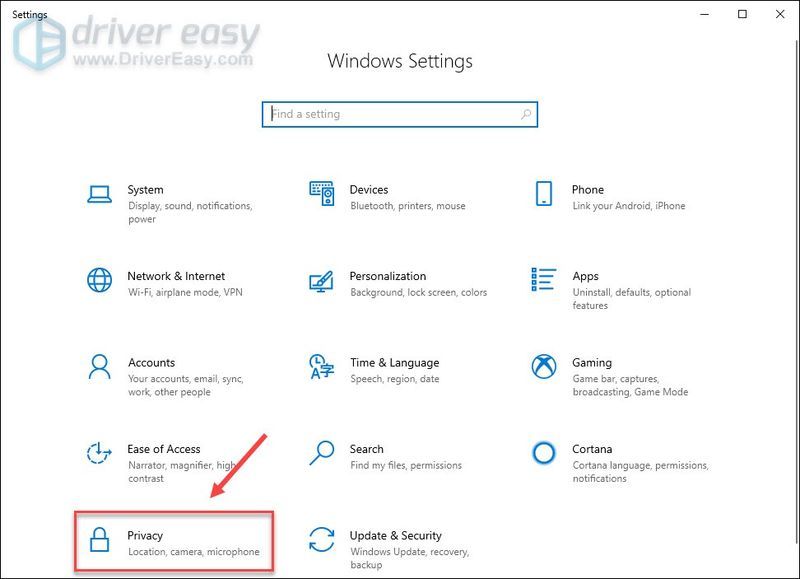
- தேர்ந்தெடு ஒலிவாங்கி இடது பலகத்தில்.
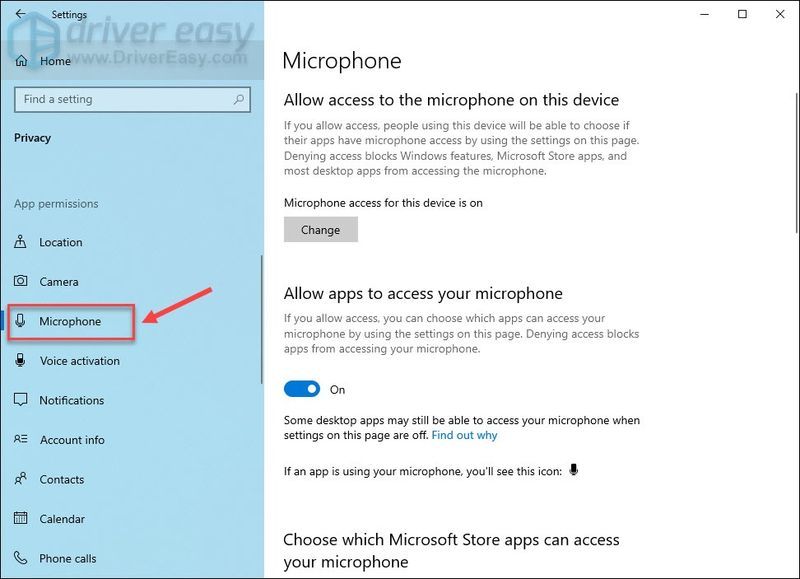
- கிளிக் செய்யவும் மாற்றம் பொத்தான் மற்றும் இயக்கவும் இந்தச் சாதனத்திற்கான மைக்ரோஃபோன் அணுகல்.
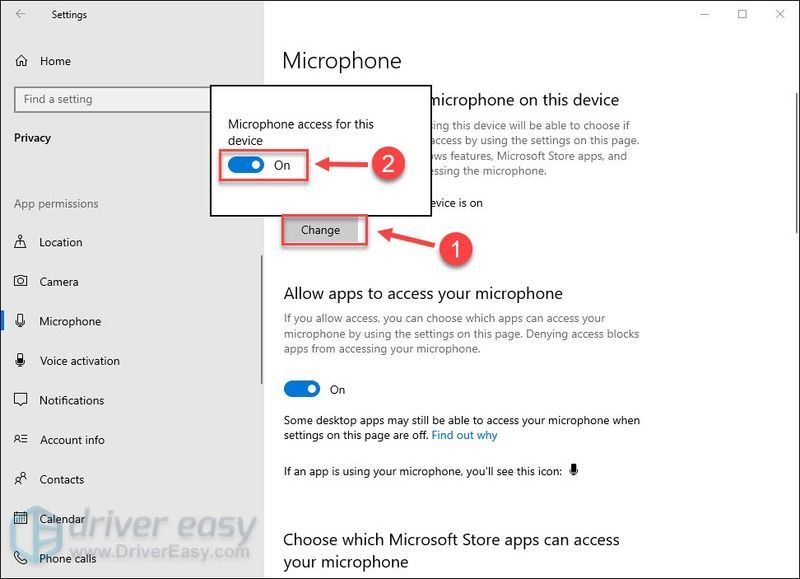
- உங்கள் மைக்ரோஃபோனை அணுக பயன்பாடுகளை அனுமதி என்பதன் கீழ், மாறவும் பொத்தான்.
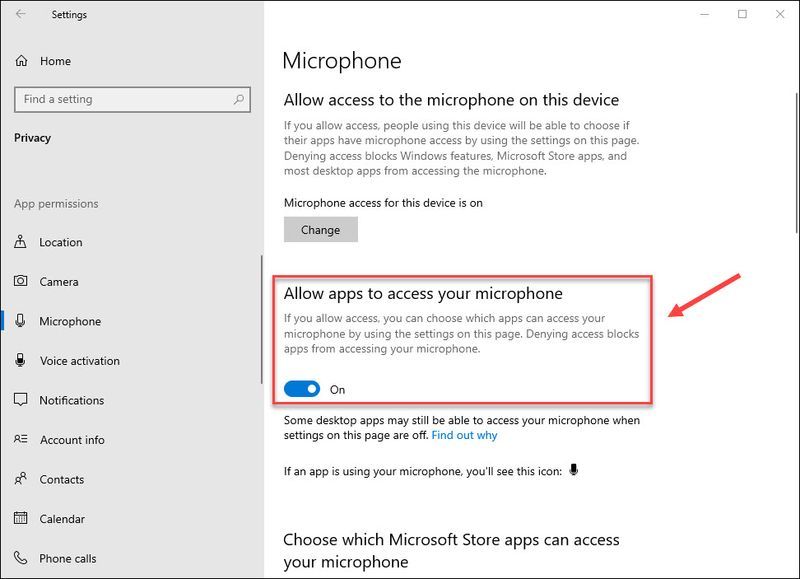
- கீழே உருட்டி, உங்கள் மைக்ரோஃபோனை அணுக டெஸ்க்டாப் பயன்பாடுகளை அனுமதி என்பதை அமைக்கவும் அன்று .

- வகை டாஷ்போர்டு தேடல் பெட்டியில் கிளிக் செய்யவும் டாஷ்போர்டு .
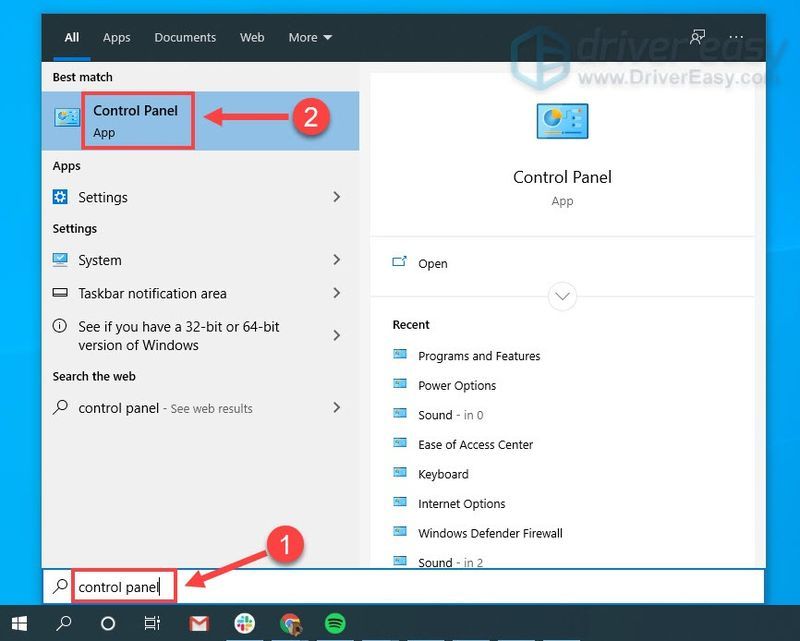
- தேர்ந்தெடு சிறிய சின்னங்கள் View by என்பதற்கு அடுத்துள்ள கீழ்தோன்றும் மெனுவிலிருந்து. பின்னர், கிளிக் செய்யவும் ஒலி .
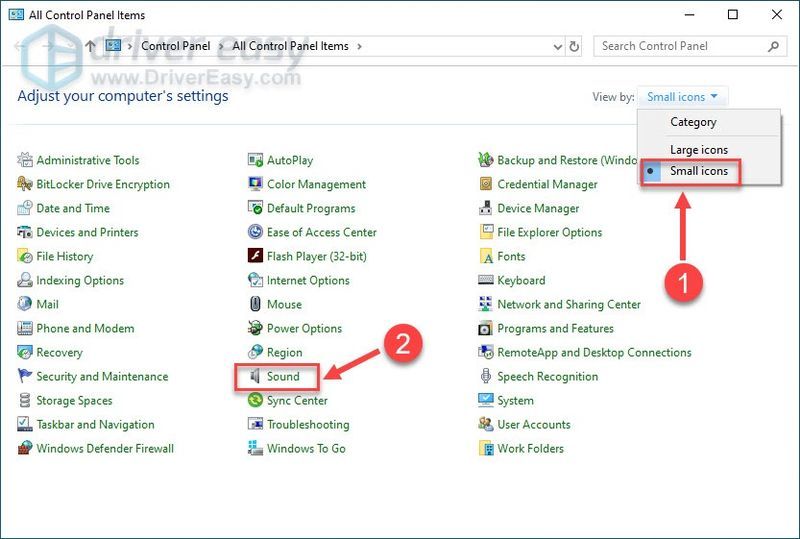
- செல்லவும் பதிவு tab, மற்றும் கீழே உள்ள காலி இடத்தில் வலது கிளிக் செய்யவும். பிறகு, ஷோ என்பதை டிக் செய்யவும் முடக்கப்பட்ட சாதனங்கள் .
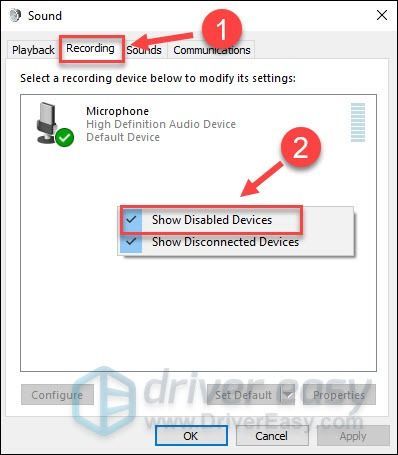
- செயலற்ற மைக்ரோஃபோனை வலது கிளிக் செய்து கிளிக் செய்யவும் முடக்கு ஒவ்வொன்றாக.
- சரியான உள்ளீட்டு சாதனத்தைத் தேர்ந்தெடுத்து கிளிக் செய்யவும் இயல்புநிலையை அமைக்கவும் .
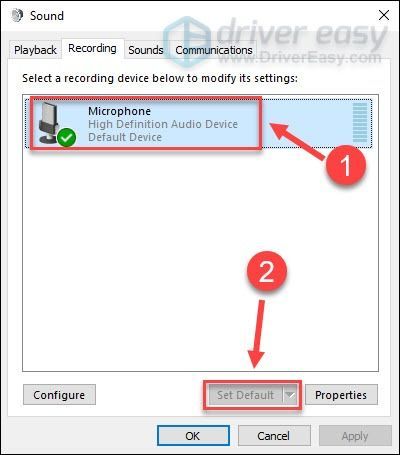
- நீங்கள் பயன்படுத்தும் மைக்ரோஃபோனைக் கிளிக் செய்து கிளிக் செய்யவும் பண்புகள் .
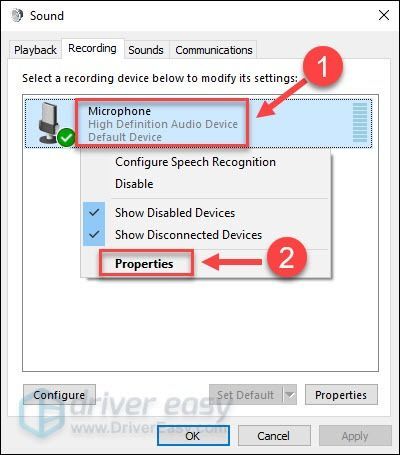
- செல்லுங்கள் நிலைகள் தாவல். பிறகு உறுதி செய்து கொள்ளுங்கள் அது முடக்கப்படவில்லை மற்றும் வால்யூம் ஸ்லைடரை அதிகபட்சமாக இழுக்கவும் .
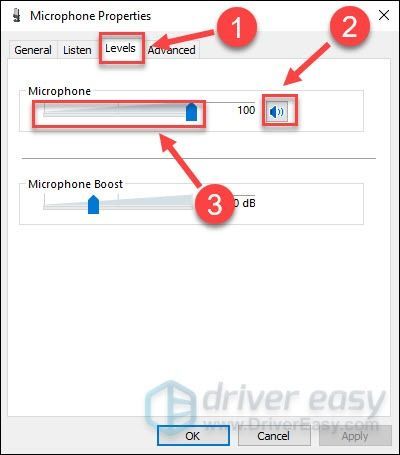
- கிளிக் செய்யவும் சரி மாற்றங்களைப் பயன்படுத்துவதற்கு.
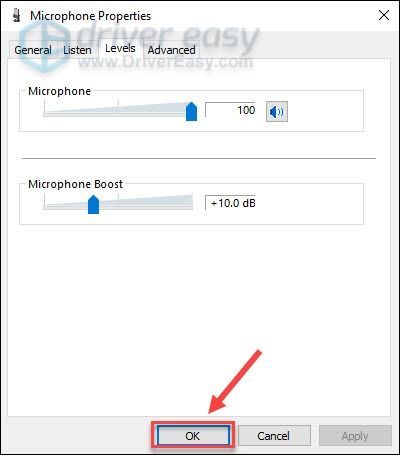
- மைக்ரோசாஃப்ட் குழுக்களை இயக்கி, கூட்டத்தில் சேரவும்.
- கிளிக் செய்யவும் அமைப்புகள் ஐகான் மேல் வலது மூலையில் கிளிக் செய்யவும் சாதன அமைப்புகள் .
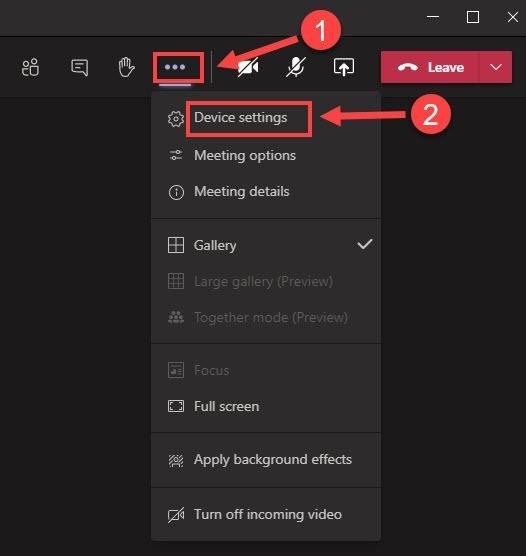
- மைக்ரோஃபோன் பிரிவின் கீழ், நீங்கள் பயன்படுத்தும் சாதனத்தைத் தேர்ந்தெடுக்கவும்.
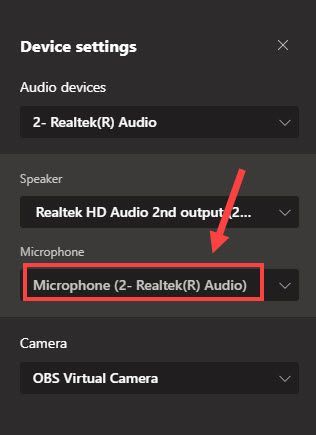
- இயக்கி எளிதாக இயக்கவும் மற்றும் கிளிக் செய்யவும் இப்போது ஸ்கேன் செய்யவும் பொத்தானை. டிரைவர் ஈஸி உங்கள் கம்ப்யூட்டரை ஸ்கேன் செய்து, ஏதேனும் சிக்கல் உள்ள டிரைவர்களைக் கண்டறியும்.
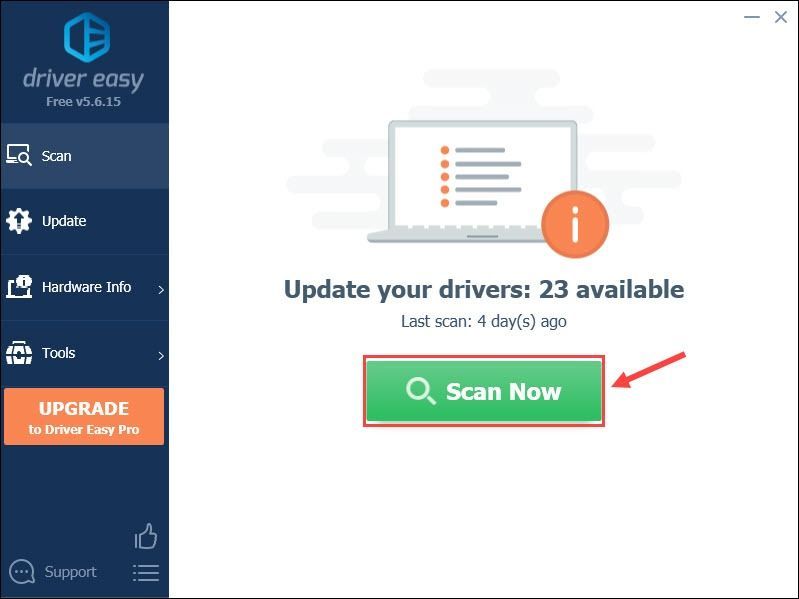
- கிளிக் செய்யவும் அனைத்தையும் புதுப்பிக்கவும் உங்கள் கணினியில் விடுபட்ட அல்லது காலாவதியான அனைத்து இயக்கிகளின் சரியான பதிப்பைத் தானாகப் பதிவிறக்கி நிறுவ (இதற்குத் தேவை ப்ரோ பதிப்பு - அனைத்தையும் புதுப்பி என்பதைக் கிளிக் செய்யும் போது மேம்படுத்தும்படி கேட்கப்படுவீர்கள்). அல்லது கிளிக் செய்யலாம் புதுப்பிக்கவும் இலவசமாக செய்ய, ஆனால் அது ஓரளவு கையேடு.
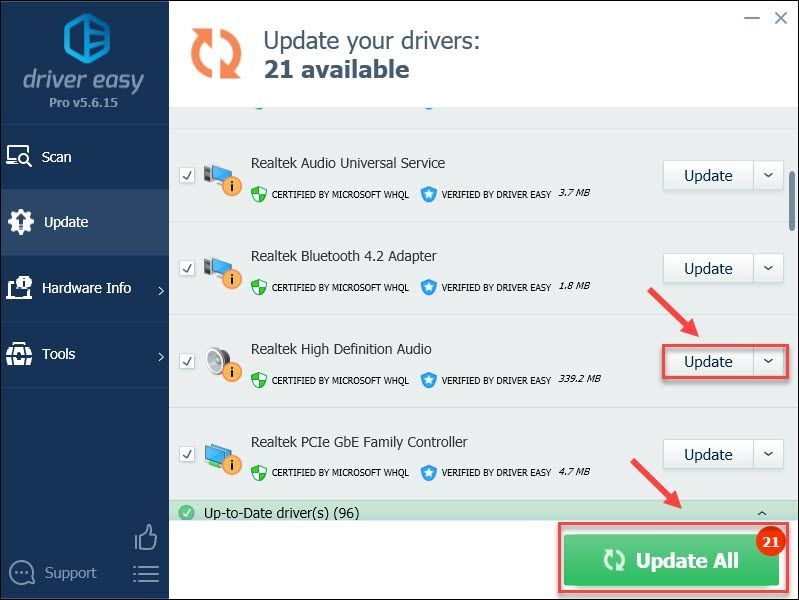 டிரைவர் ஈஸியின் புரோ பதிப்பு முழு தொழில்நுட்ப ஆதரவுடன் வருகிறது.
டிரைவர் ஈஸியின் புரோ பதிப்பு முழு தொழில்நுட்ப ஆதரவுடன் வருகிறது. - உங்கள் விசைப்பலகையில், அழுத்தவும் விண்டோஸ் லோகோ விசை மற்றும் ஆர் அதே நேரத்தில் ரன் கட்டளையைத் திறக்கவும். பின்னர், தட்டச்சு செய்யவும் appwiz.cpl மற்றும் கிளிக் செய்யவும் சரி .
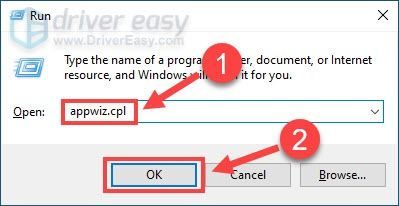
- வலது கிளிக் மைக்ரோசாப்ட் குழுக்கள் மற்றும் கிளிக் செய்யவும் நிறுவல் நீக்கவும் .
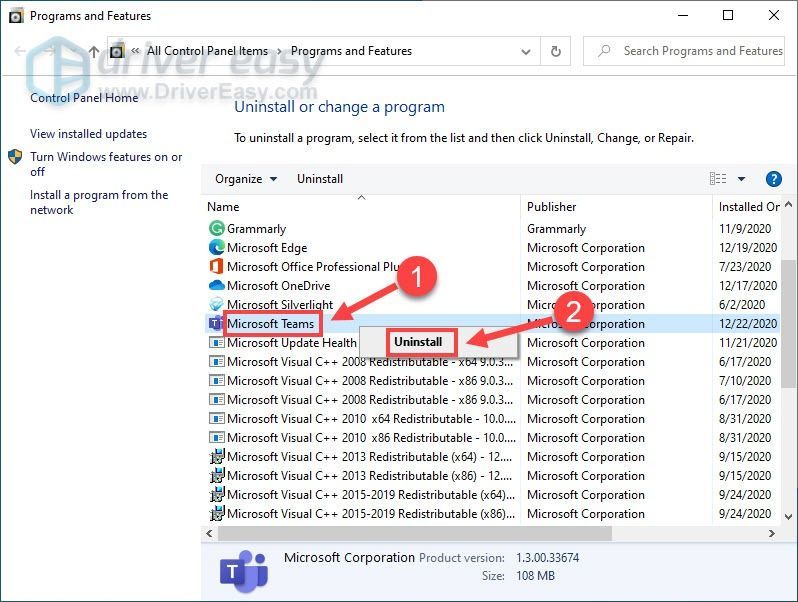
- மைக்ரோசாஃப்ட் குழுவின் புதிய பதிப்பை அதனிடமிருந்து பதிவிறக்கவும் அதிகாரப்பூர்வ இணையதளம் .
- ஒலிவாங்கி
- ஒலி பிரச்சனை
சரி 1 - உங்கள் மைக்ரோஃபோனை அணுக அனுமதிக்கவும்
மைக்ரோசாப்ட் குழுக்கள் உங்கள் மைக்ரோஃபோனை அணுகுவதை Windows தடைசெய்திருந்தால், நீங்கள் மைக் வேலை செய்யாத சிக்கலில் சிக்குவீர்கள். அனுமதியை சரியாக வழங்க, கீழே உள்ள வழிமுறைகளைப் பின்பற்றவும்:
உங்கள் மைக்ரோஃபோன் இயல்பு நிலைக்குத் திரும்புகிறதா? இல்லையெனில், கீழே உள்ள மேலும் திருத்தங்களுக்குச் செல்லவும்.
சரி 2 - மைக்ரோஃபோன் அமைப்புகளை உள்ளமைக்கவும்
உங்கள் கணினியில் மைக்ரோஃபோன் அமைப்புகளை சரியாக உள்ளமைப்பதும் முக்கியம். உங்கள் மைக்ரோஃபோன் ஒலியடக்கப்படவில்லை மற்றும் இயல்புநிலை சாதனமாக அமைக்கப்பட்டுள்ளதை உறுதிப்படுத்த, இந்தப் படிகளைச் செய்யவும்.
இப்போது எல்லாம் சரியான முறையில் அமைக்கப்பட்டுள்ளது, மைக்ரோசாஃப்ட் குழுவில் உங்கள் மைக்ரோஃபோனைச் சோதிக்கவும். அது இன்னும் வேலை செய்யவில்லை என்றால், அடுத்த திருத்தத்தைப் பார்க்கவும்.
சரி 3 - மைக்ரோசாஃப்ட் குழு அமைப்புகளைச் சரிபார்க்கவும்
பெரும்பாலான சந்தர்ப்பங்களில், நீங்கள் பயன்படுத்தும் மைக்ரோஃபோனை மைக்ரோசாஃப்ட் குழு தானாகவே அடையாளம் காணும், ஆனால் அவ்வாறு இல்லை என்றால், நீங்கள் சரியான சாதனத்தை கைமுறையாக தேர்ந்தெடுக்க வேண்டும்.
உங்கள் மைக்ரோஃபோனைச் சோதிக்க, பயன்பாட்டை மீண்டும் திறந்து அழைப்பில் சேரவும். சிக்கல் தொடர்ந்தால், அடுத்த திருத்தத்தைப் பார்க்கவும்.
சரி 4 - உங்கள் ஆடியோ இயக்கியைப் புதுப்பிக்கவும்
MS டீம்ஸ் மைக் வேலை செய்யாதது, இயக்கி சிக்கலைக் குறிக்கலாம். இயக்கி என்பது உங்கள் வன்பொருள் சாதனங்களை கணினியின் இயக்க முறைமையுடன் தொடர்பு கொள்ள அனுமதிக்கும் ஒரு முக்கிய அங்கமாகும். உங்கள் ஆடியோ சாதனம் எந்த நிரலிலும் சீராக வேலை செய்ய, ஆடியோ டிரைவரை புதுப்பித்த நிலையில் வைத்திருக்க வேண்டும். ஆடியோ இயக்கியைப் புதுப்பிக்க இரண்டு வழிகள் உள்ளன: கைமுறையாக அல்லது தானாக .
விருப்பம் 1 - இயக்கியை கைமுறையாக பதிவிறக்கி நிறுவவும்
இயக்கியை கைமுறையாகப் புதுப்பிக்க, நீங்கள் PC அல்லது ஹெட்செட் உற்பத்தியாளரின் வலைத்தளத்தைப் பார்வையிடலாம் மற்றும் Windows பதிப்பின் உங்கள் குறிப்பிட்ட சுவையுடன் தொடர்புடைய சமீபத்திய இயக்கியைத் தேடலாம் (எடுத்துக்காட்டாக, Windows 32 பிட்).
உங்கள் கணினிக்கான சரியான இயக்கியைப் பதிவிறக்கியவுடன், பதிவிறக்கம் செய்யப்பட்ட கோப்பை இருமுறை கிளிக் செய்து, அதை நிறுவ திரையில் உள்ள வழிமுறைகளைப் பின்பற்றவும்.
விருப்பம் 2 - உங்கள் ஆடியோ டிரைவரை தானாகவே புதுப்பிக்கவும் (பரிந்துரைக்கப்பட்டது)
உங்கள் ஆடியோ டிரைவரை கைமுறையாகப் புதுப்பிக்க உங்களுக்கு நேரம், பொறுமை அல்லது கணினித் திறன்கள் இல்லையென்றால், அதற்குப் பதிலாக, தானாகச் செய்யலாம் டிரைவர் ஈஸி .
Driver Easy ஆனது தானாகவே உங்கள் கணினியை அடையாளம் கண்டு, உங்கள் சாதனம் மற்றும் உங்கள் Windows பதிப்பிற்கான இயக்கிகளைக் கண்டறியும், மேலும் அது அவற்றைப் பதிவிறக்கி சரியாக நிறுவும்:
உங்களுக்கு உதவி தேவைப்பட்டால், தொடர்பு கொள்ளவும் டிரைவர் ஈஸியின் ஆதரவுக் குழு மணிக்கு .
வழக்கமான இயக்கி புதுப்பிப்புகள் உங்கள் ஆடியோ சாதனத்தை டிப்-டாப் நிலையில் இயங்கச் செய்யலாம், ஆனால் மைக்ரோசாஃப்ட் டீம்ஸ் மைக்ரோஃபோன் வேலை செய்யாமல் இருப்பதை இது சரிசெய்யவில்லை என்றால், முயற்சிக்க வேண்டிய கடைசி முறை உள்ளது.
சரி 5 - மைக்ரோசாஃப்ட் அணிகளை மீண்டும் நிறுவவும்
மேலே உள்ள தீர்வுகள் எதுவும் உங்கள் மைக்ரோஃபோனை மீண்டும் செயல்பட வைக்கவில்லை என்றால், காரணம் மென்பொருளின் முடிவில் இருக்கலாம். முந்தைய நிறுவலின் போது பிழைகளைத் தீர்க்க சமீபத்திய மைக்ரோசாஃப்ட் அணிகளைப் பதிவிறக்கி மீண்டும் நிறுவவும்.
இப்போது உங்கள் மைக்ரோஃபோன் மைக்ரோசாஃப்ட் குழுக்களுடன் சரியாக வேலை செய்ய வேண்டும்.
இந்த இடுகை உங்களுக்கு பயனுள்ளதாக இருக்கும் என்று நம்புகிறேன். மேலும் கேள்விகள் அல்லது பரிந்துரைகள் உள்ளதா? கீழே ஒரு கருத்தை இடுவதற்கு நீங்கள் வரவேற்கப்படுகிறீர்கள்.
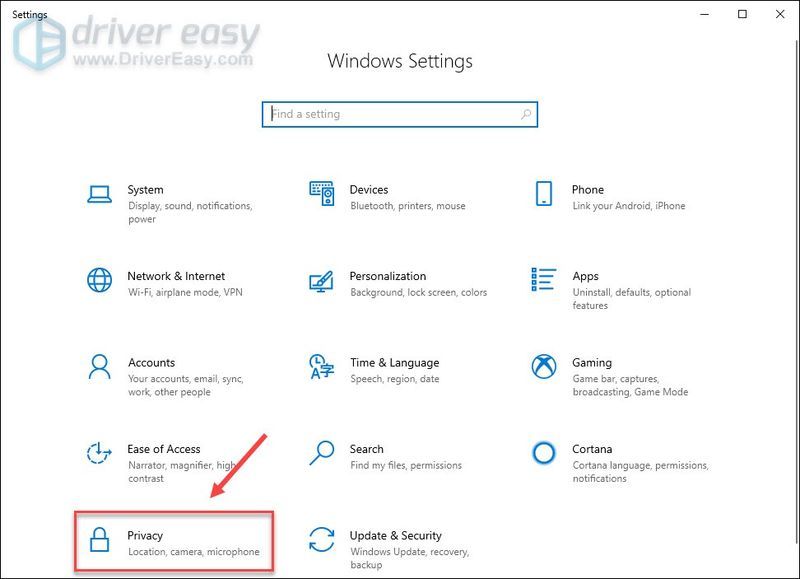
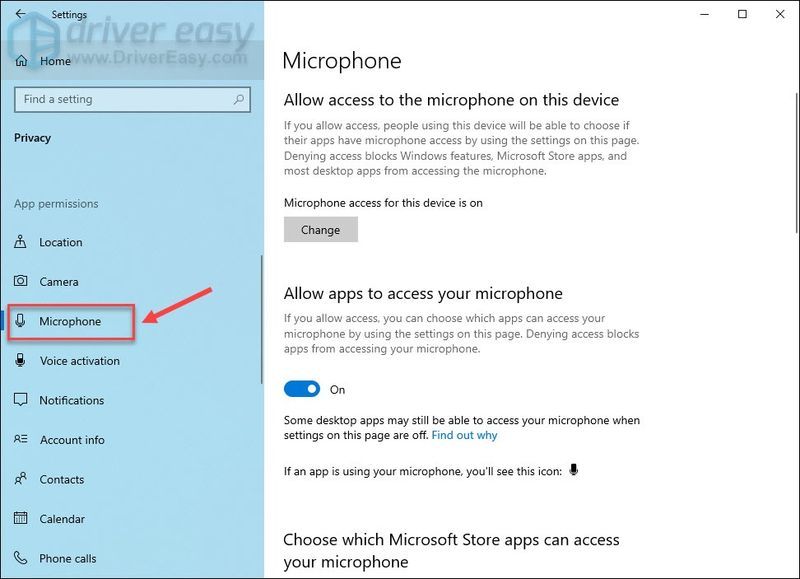
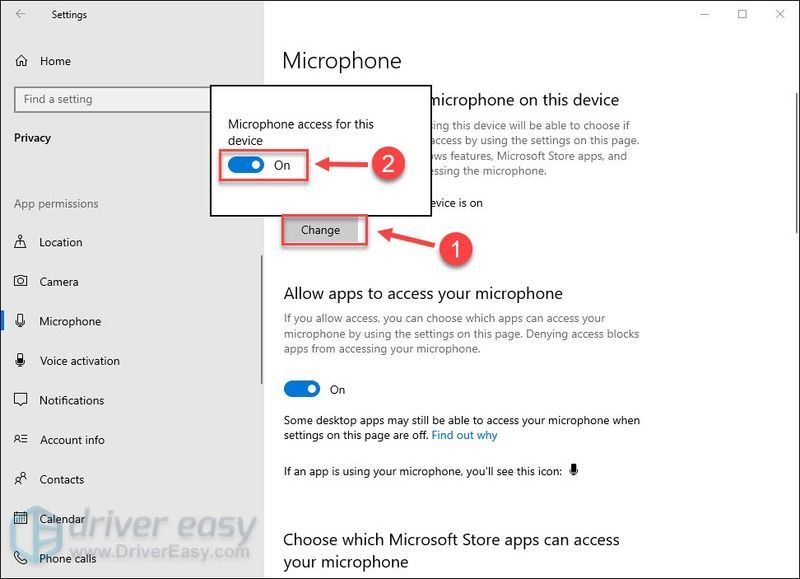
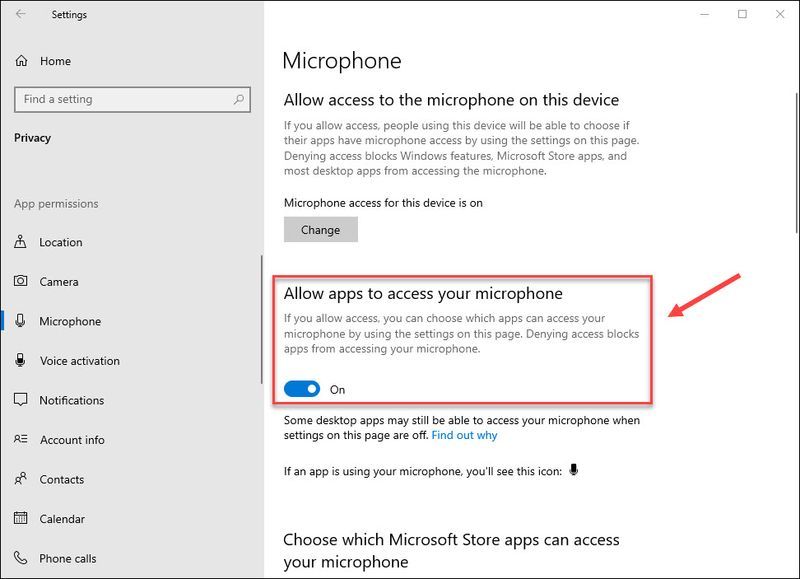

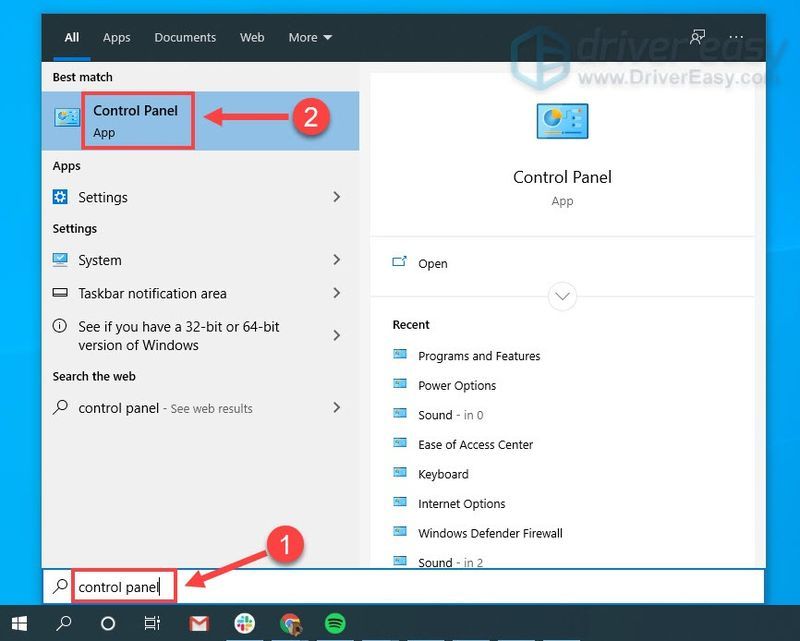
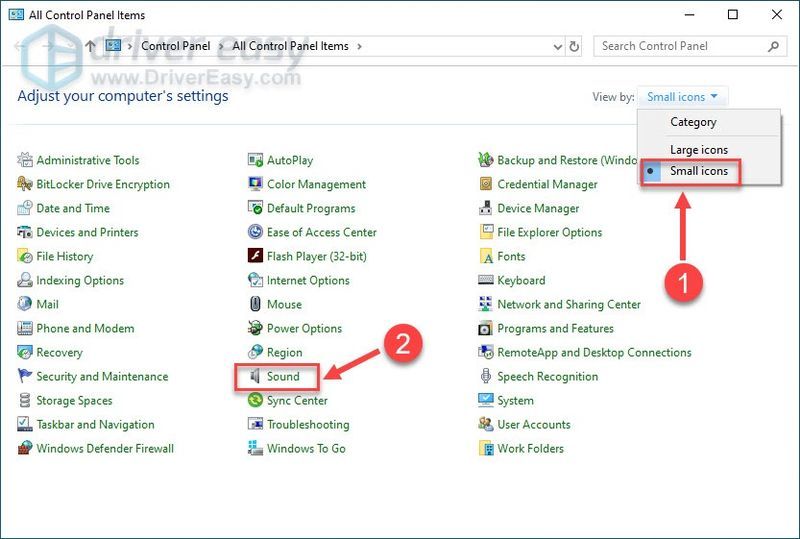
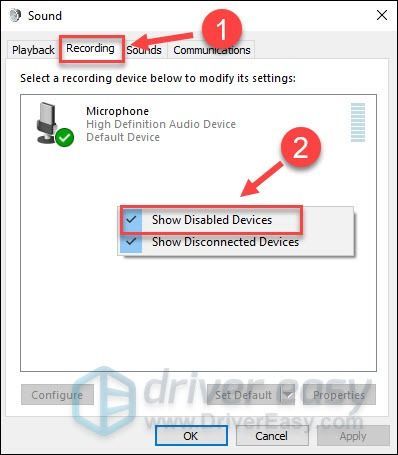
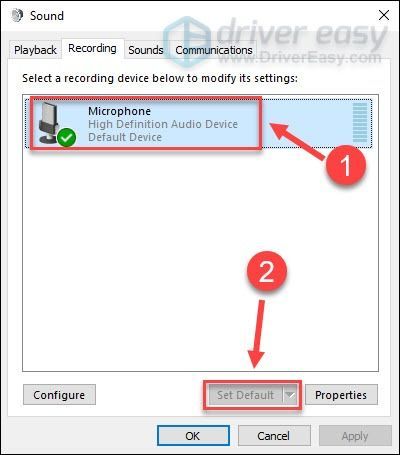
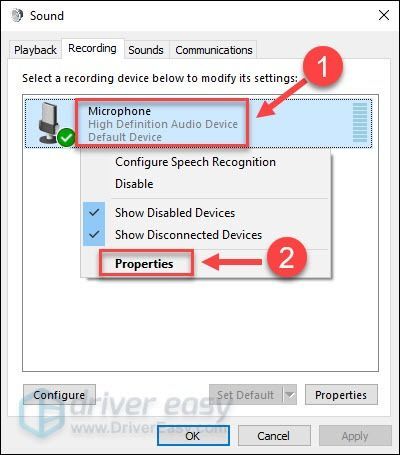
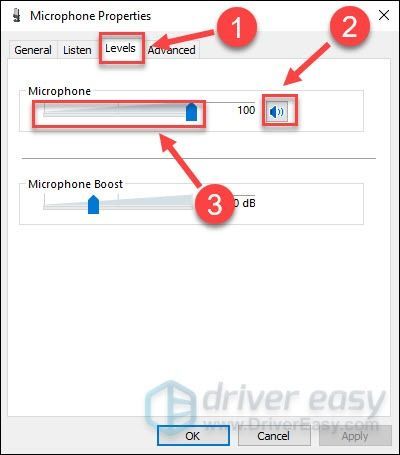
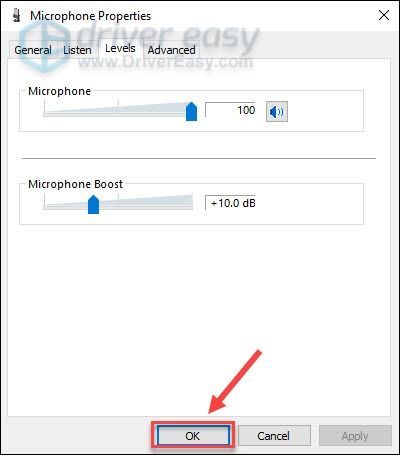
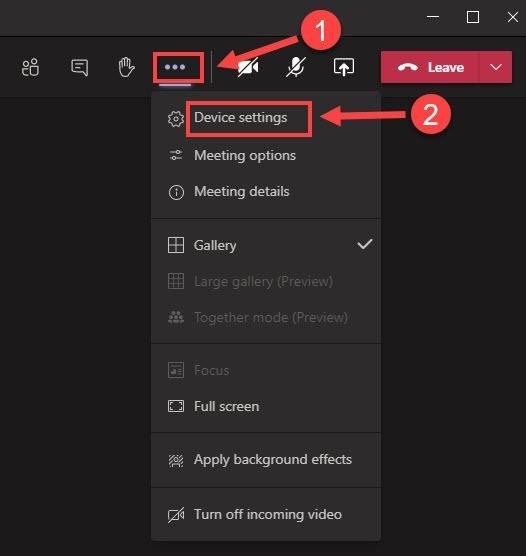
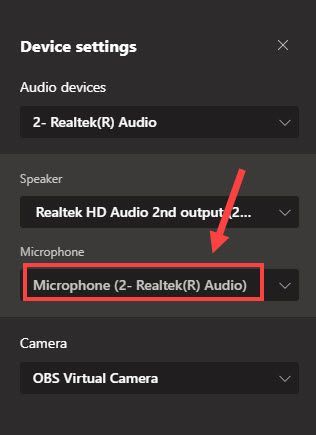
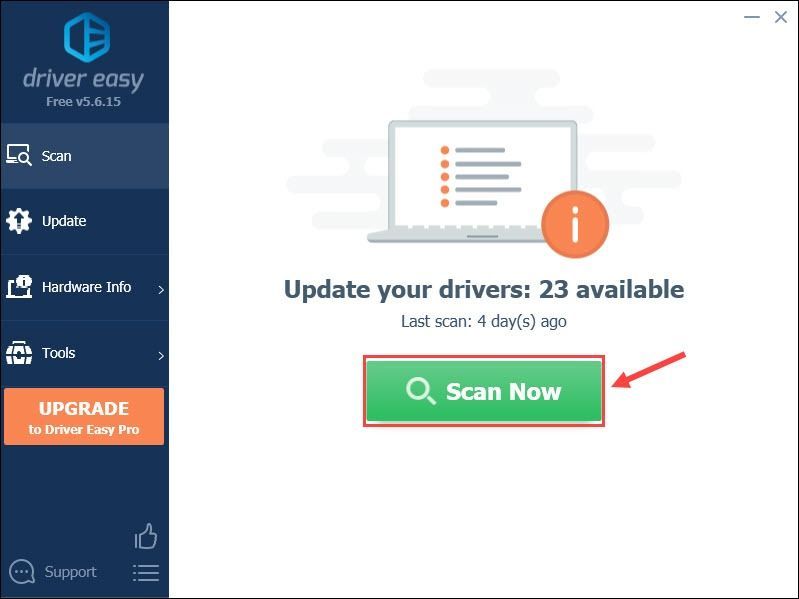
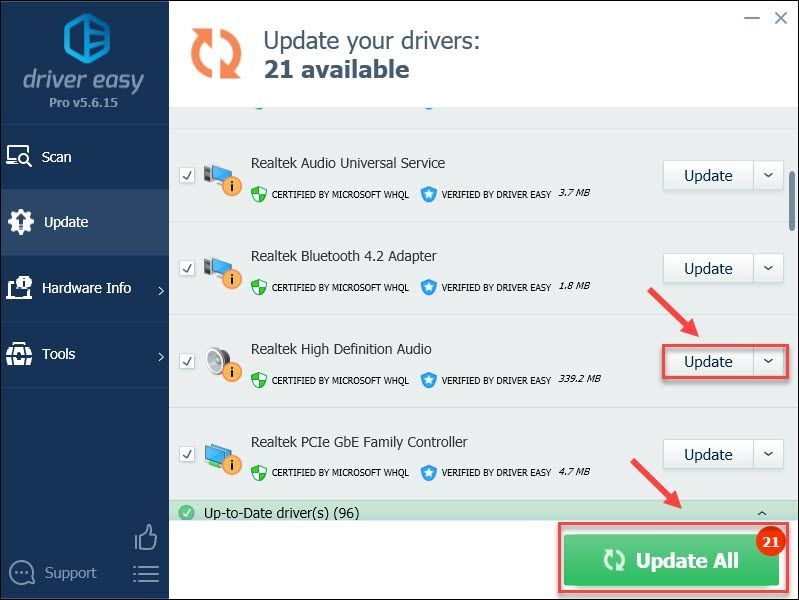
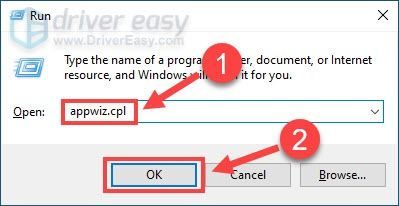
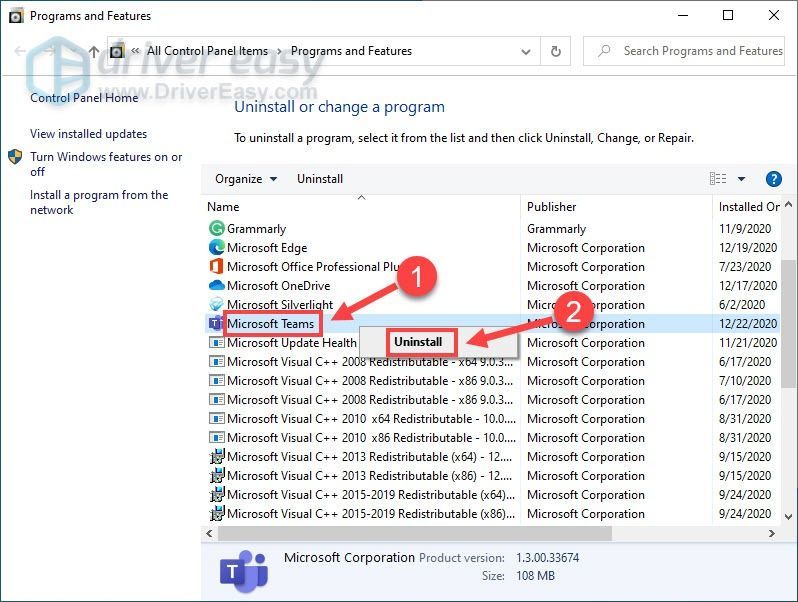


![நகரங்களை எவ்வாறு சரிசெய்வது: ஸ்கைலைன்கள் செயலிழக்கும் சிக்கல் [2022 உதவிக்குறிப்புகள்]](https://letmeknow.ch/img/knowledge/01/how-fix-cities-skylines-crashing-issue.jpeg)



![ASUS டச்பேட் விண்டோஸ் 11/10 இல் வேலை செய்யவில்லை [தீர்க்கப்பட்டது]](https://letmeknow.ch/img/knowledge/02/asus-touchpad-not-working-windows-11-10.jpg)